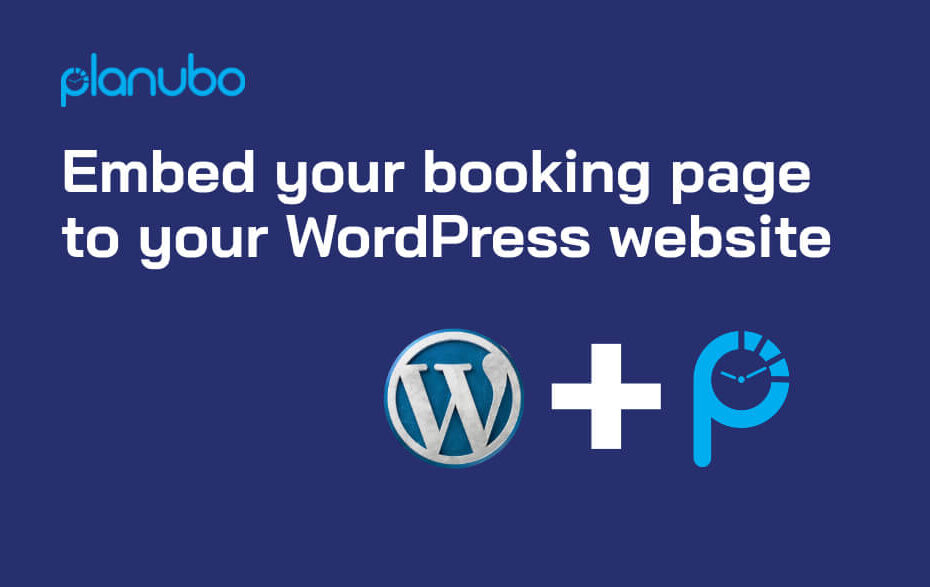Mit unserem neuesten Update können deine Kunden jetzt ganz bequem über deine WordPress-Website Termine bei dir und deinem Team buchen.
Einbettung für deine WordPress-Website
Navigiere zur Registerkarte „Produkte“ deines Buchungsportals und klicke auf „Eingebetteter Link“. Kopiere den Code und navigiere zu deiner WordPress Website.
Um deine Buchungsseite zu deiner WordPress-Website hinzuzufügen, musst du einen HTML-Block zu deiner WordPress-Seite hinzufügen. Sobald du das getan hast, kannst du den kopierten Code in den HTML-Block einfügen.
Beispiel:
< iframe title=“description“ src=“https://app.planubo.com/booking/your-booking-link?productOnly=true“ width=“100%“ height=“100%“>
Achte darauf, dass du deine eigene URL verwendest, die du in deinem Planubo-Konto findest.
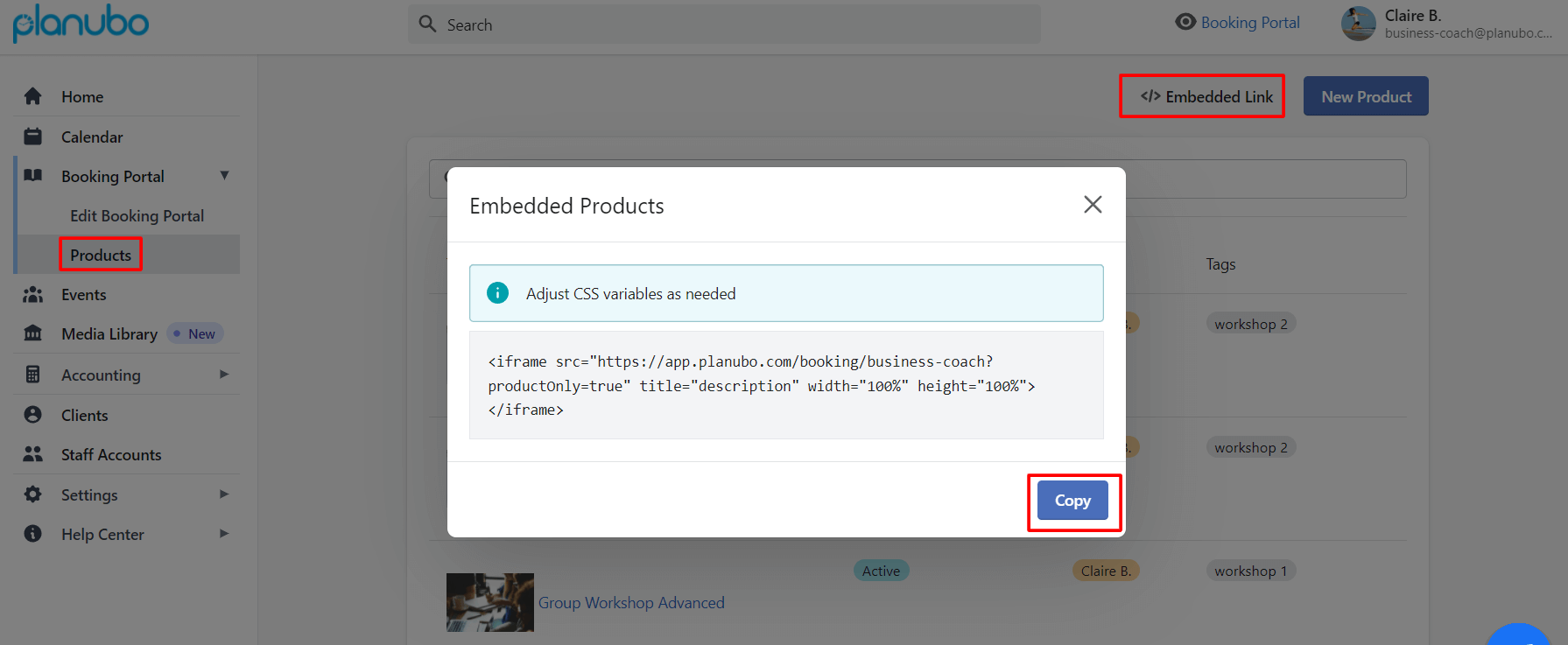
Pro-Tipp: Du kannst den Code an deine Bedürfnisse anpassen. Du kannst zum Beispiel die Höhe ändern und scrolling=“no“ hinzufügen, um die Scrollbalken zu entfernen.
Der angepasste Code sieht wie folgt aus:
< iframe title=“description“ src=“https://app.planubo.com/booking/your-booking-link?productOnly=true“ width=“100%“ height=“820px“ scrolling=“no“>
Wie du auf dem Bild unten sehen kannst, lässt sich der Buchungsbereich gut in deine WordPress-Seite integrieren. Der rot umrandete Bereich enthält alle deine Planubo Produkte, mit denen deine Kunden interagieren und einen Termin mit dir oder deinem Team buchen können.

Du kannst auch jedes Produkt einzeln einbetten, indem du auf die Schaltfläche „Eingebettetes Produkt“ innerhalb des gewünschten Produkts in deinem Planubo-Konto klickst.
Das Vorgehen ist dasselbe wie oben. Der einzige Unterschied ist, dass der gesamte Produktbereich nicht auf deiner WordPress-Website eingebettet ist. Stattdessen wird nur ein einzelnes Produkt wie „Beratung I“ oder „Workshop II“ eingebettet. Das kann nützlich sein, je nachdem, wie du die Inhalte auf deiner persönlichenWordPress-Website strukturierst.
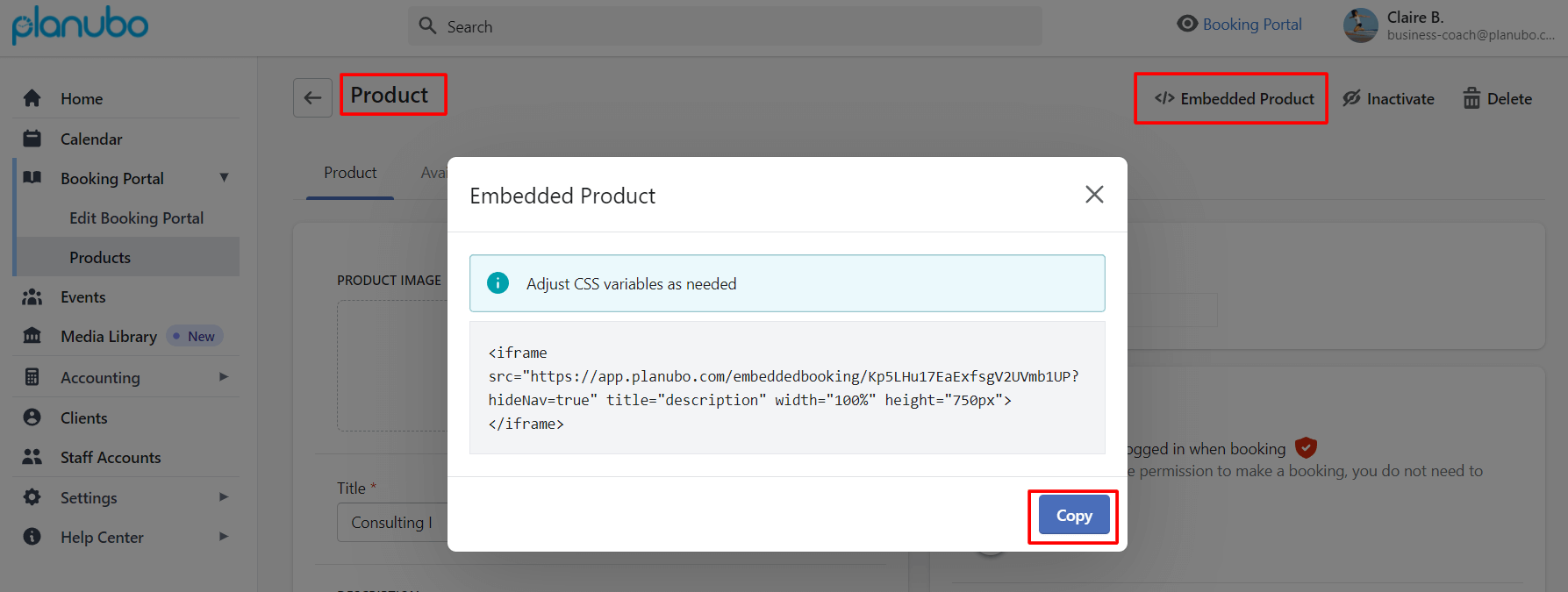
Video-Tutorial: So bindest du deine Buchungsseite in deine WordPress-Website ein
In diesem Video erfährst du Schritt für Schritt, wie du deine Planubo-Buchungsseite in deine WordPress-Website einbinden kannst.
Wenn du detailliertere Fragen oder Feedback zum Einbinden deiner Buchungsseite in deine WordPress-Website hast, kannst du dich gerne über unser Kontaktformular an uns wenden.